「kintone(キントーン)のチャット機能は使いやすいですか?」
「kintoneと外部チャットツールを連携させるにはどうしたらいいですか?」
上記のようなお悩みをお持ちでないでしょうか?
kintoneは業務管理だけでなく、コミュニケーションをとるツールとしても活用できます。標準機能として備わっている機能を使うことによって、コミュニケーションをとることが可能になります。
しかし、どの機能がどういった役割なのか、わからずに困った方はいるのではないのでしょうか。
本記事では、kintoneのチャット機能についてはもちろん、チャット機能連携がおすすめなサービスに関しても詳しく解説します。
業務アプリの内製化や業務改善に興味がある方には、kintoneの概要から導入のポイント、成功事例までを詳しく紹介している下記記事がおすすめです。
関連記事:kintone(キントーン)とは?業務改善のためにできることや特徴・機能を紹介
また、ペパコミ株式会社では、kintoneの導入サポートを無料で行っております。導入に関することから改修内製化までの相談ができるため、業務をより効率的に行えるようサポートいたします。
kintone(キントーン)チャットの標準機能を4つ紹介

kintoneには、以下の4つチャット機能があり、テキストや文書だけではなく、画像などの添付ファイルをユーザー間で投稿し合うこともできます。
- スレッド
- コメント欄
- ピープル
- メッセージ
スレッド機能
kintoneのスレッド機能とは、スペース内にトピック別にスレッドを立て、メンバー同士でコミュニケーションを取ることができる機能です。スレッド機能では、テキストを装飾したり、添付ファイルをつけたりすることもできます。
スレッドは宛先指定をすることで、相手からすると「自分宛の通知」として表示されるため、見逃し防止にもつながります。
公開範囲を制限したい場合はスペースの管理画面で「参加メンバーだけにこのスペースを公開する」にチェックを入れることで、公開したいメンバーだけを参加させることが可能です。
コメント欄機能
kintoneのコメント欄機能とは、レコード詳細画面の右側にあるコメント欄でのコミュニケーションを取ることができる機能です。レコードに関することをやり取りする場合に活躍できる機能になっています。
また、コメントは宛先指定をすることで、相手からすると「自分宛の通知」として表示されます。これにより、コメントの見逃し防止につながります。
注意点としては、コメント欄はレコードにアクセスできるユーザー全員が閲覧できます。公開範囲を制限したい場合は、レコードのアクセス権の設定をおすすめします。
ピープル機能
kintoneのピープル機能とは、宛先指定をしなくても「自分宛の通知」として扱われる機能です。
ポータル画面左上のハンバーガーメニューのピープルから各ユーザーを選択すると、そのユーザーのピープル画面が開きます。ピープル機能は、スレッドと同様にコミュニケーションを取ることが可能です。
ピープル機能の特徴は以下の通りです。
- ピープルはコメントは、宛先指定をしなくても「自分宛の通知」として扱われる
- ピープル画面はこのユーザーが見えるユーザーであれば全員閲覧可能
- 公開範囲を制限したい場合はcybozu.com共通管理で「組織間のアクセス権」を有効にするか、ピープル機能を無効にできる
ピープル機能が無効にしたい場合は、以下の画像のkintoneシステム管理で「ピープル機能とメッセージ機能を利用する」のチェックを外すとできます。
メッセージ機能
kintoneのメッセージ機能とは、メッセージ画面ではそのユーザーと1対1でのやり取りができ、他のユーザーからは閲覧されない機能です。
ピープル画面の右上にある 個人メッセージアイコン のアイコンを押すとそのユーザーとの個人メッセージ画面でやり取りができます。
メッセージ機能の特徴は以下の通りです。
- ユーザーと1対1でのやり取り
- 他のユーザーからは閲覧できません。(kintone管理者であっても閲覧不可)
- テキストを装飾可能
- 投稿は「自分宛の通知」として相手に通知
LINEやChatwork(チャットワーク)と同じように、個人的な相談などのやり取りはメッセージ機能を使用できます。
kintone(キントーン)はChatwork(チャットワーク)と連携ができる

ここまでは、kintoneの標準機能が持つチャット機能4選を紹介してきました。そんなkintoneは、チャットツールである「Chatwork(チャットワーク)」と連携も可能です。
Chatworkとkintoneを連携させることで、kintone上では見逃しがちな通知をChatworkで受け取ることができます。ビジネスに必要な機能や、セキュリティが守られているChatworkは、kintoneとの相性もよいです。
Chatworkとkintoneの連携にはいくつか手段がありますが、今回は無料のプラグインを活用して連携する方法をご紹介します。
kintone(キントーン)とChatwork(チャットワーク)の連携方法【3ステップ】

本項では、kintone(キントーン)とChatwork(チャットワーク)と連携をする方法を以下の3つのステップに分けて解説していきます。
- ChatworkのAPIトークンを発行する
- OAuthクライアントIDを取得する
- 通知したいアプリにプラグインを設定
ステップ①ChatworkのAPIトークンを発行する
まず、今使っているChatworkにログインし、画面右上にある自分の名前をクリックします。メニューが表示されるため、「サービス連携」を選択します。
サービス連携をクリックすると以下の画面になります。表示されたメニューの中から、「APIトークン」を選択します。
Chatworkのログインパスワードを入力するとAPIトークンが表示されるのでこれをコピーしておきましょう。
ステップ②OAuthクライアントIDを取得する
続きまして、Chatworkのサービス連携画面から、「OAuth」を選択します。新規作成ボタンをクリックして、設定を進めていきます。
新規作成をクリックすると以下のような表示がされます。以下のように設定してください。
- クライアント名・アイコンは任意で設定
- クライアントタイプは「Confidential」を選択
- リダイレクト先URLには、通知したいアプリのURLを「https:/○○○○○.cybozu.com/k/アプリID/」の形で貼り付け
- 通知したいアプリが複数ある場合にはその分貼り付け
その下の「スコープ」は、以下の3か所にチェックを入れます。
- 自分のアカウントに紐づく情報の取得( users.all:read )
- チャットルームに紐づくメッセージ・タスク・ファイル・概要・メンバー情報の操作/取得( rooms.all:read_write )
- 自分のコンタクト、およびコンタクト承認依頼情報の取得/操作
「作成」ボタンを押します。クライアントIDとクライアントシークレットが発行されるので、コピーしておきましょう。
ステップ③通知したいアプリにプラグインを設定
最後のステップでは、先ほどコピーした「APIトークン」、「クライアントID」、「クライアントシークレット」を、Chatworkに連携通知したいアプリにプラグインを設定していきます。
2のリダイレクト先URLで指定したアプリごとに設定が必要です。
発行されたAPIトークンを入力すると、通知内容を指定する部分が表示されます。通知をどの条件で行うかの設定が可能です。
最後に、クライアントIDとクライアントシークレットを指定して保存し、アプリを更新し、連携を許可したら完了です。
kintone(キントーン)のチャットと連携がおすすめの外部サービス

本項では、kintone(キントーン)のチャットと連携がおすすめの外部サービスを2個ご紹介します。
それぞれの特徴も解説しているので、ぜひ参考にしてみてください。
Chatwork|kintoneへの書き込みが可能
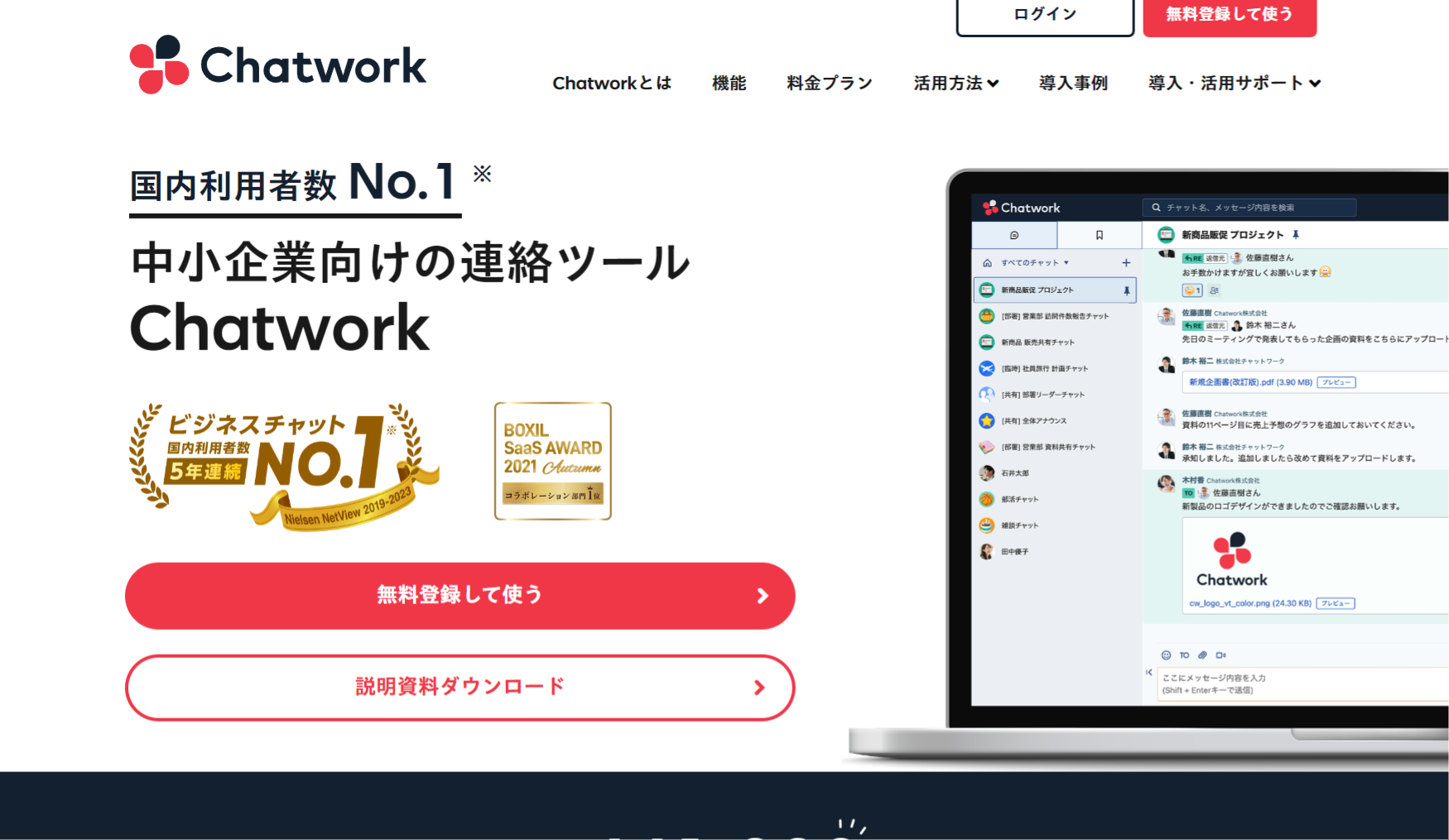
画像引用元:Chatwork
先ほど紹介したChatworkですが、Chatwork有料プラグインを利用すると、チャットワークに書き込んだ内容をそのままkintoneに反映させることが可能です。
こちらのプラグインを利用することで、報告が出先でできるようになり、会社に戻ってから再度情報を呼び出して報告するという非効率な作業をなくすことができます。
| 料金体系 | 月額3,000円 |
| 特徴 |
|
きんちゃぼ|kintoneプラグインAIチャットボット
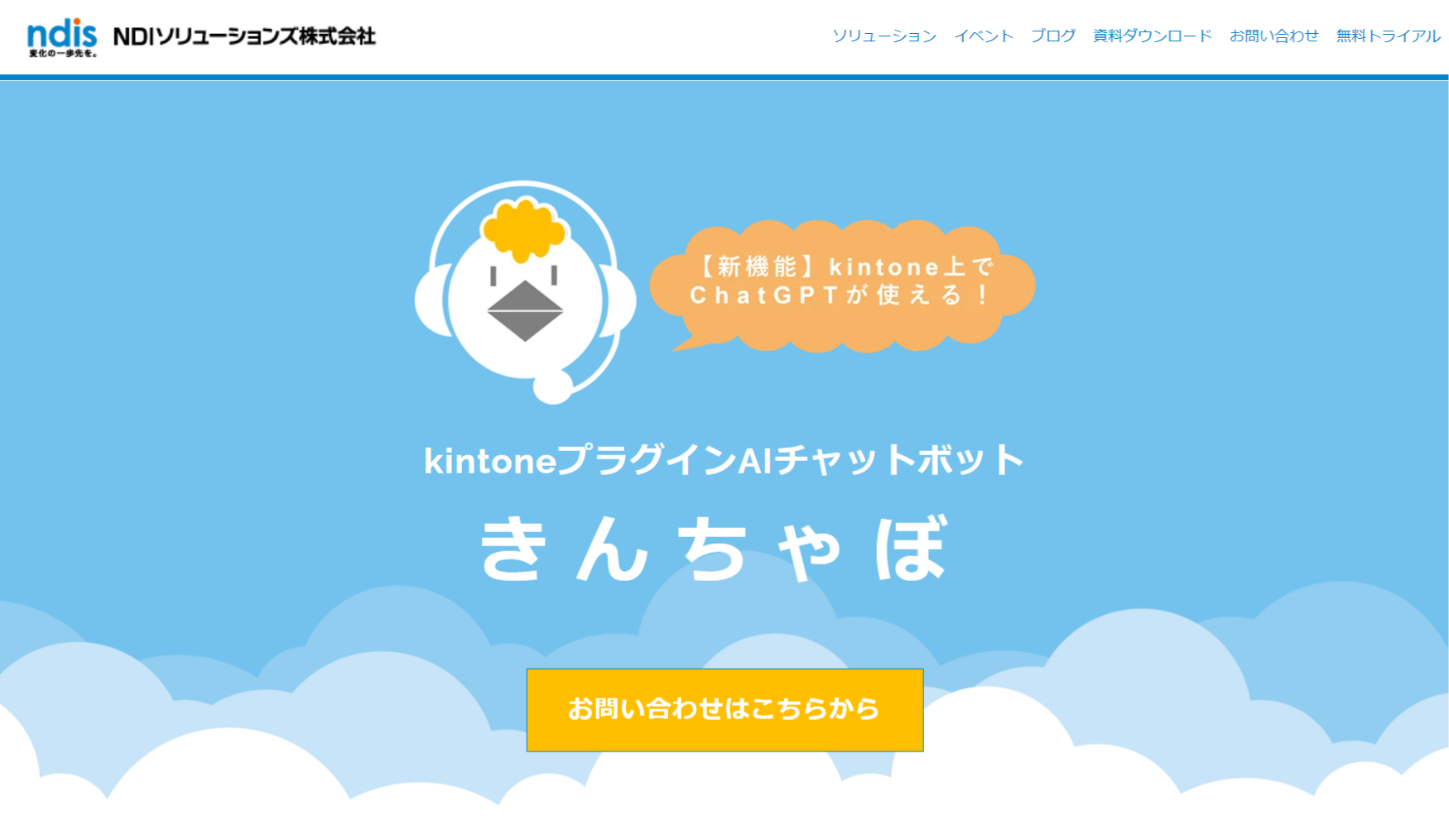
画像引用元:NDIソリューションズ株式会社
きんちゃぼ、kintone上で利用できるAIチャットボットを搭載したプラグインです。膨大なデータから見つけたい情報をきんちゃぼによって瞬時に探し出すことも可能になります。
また、管理、FAQの登録・編集などはすべてkintone上ででき、「きんちゃぼ」のコーパス(質問回答集)で回答できない質問にChatGPT連携で回答が可能です。
「きんちゃぼ」はIBM Watsonx Assistantを利用したAIチャットボットであり、あらかじめ用意されたコーパスに基づき回答します。機能追加によりコーパスにない質問に関してもChatGPTの回答を表示することもできるようになりました。
| 料金体系 |
|
| 特徴 |
|
kintone(キントーン)のチャット機能に関するよくあるご質問

ここでは、kintoneのチャット機能に関してよくある質問をご紹介します。kintoneでのチャット機能の利用を検討している際、ぜひ参考にしてみてください。
kintoneのコメントに制限はありますか?
kintoneのコメントの制限は、65,535文字が上限です。 文字数の上限を超えた場合、「0文字以上、65,535文字以下で入力します。」が表示がされます。
また、以下のような場合もあります。
- リッチエディターなどで文字に書式を指定すると、65,535文字までしか入力できない場合がある。
- 書式を指定しない場合でも、投稿する際にWebブラウザー側で<div>タグや<br>タグが自動で入り、65,535文字に満たなくてもエラーが発生する場合がある
- 最少文字数は、文字を記入する箇所によって異なる
kintone(キントーン)のチャット機能を活用で業務をもっと便利に!

以上、kintone(キントーン)のチャット機能の概要や設定方法をご紹介いたしました。
kintoneのチャット機能を使用することで、より連携がとれるため作業の効率化を図ることが可能になります。状況に応じてプラグインを活用することにより、より自社の方針にあったやり取りを行うことができます。
より効率的にkintoneを運用したい方やkintoneのプラグイン導入で失敗をしたくない方は、一度詳しい方に相談をおすすめします。徹底的に課題を明確化し、具体策の提示を行ってくれるため、自社に合ったkintoneの構築ができます。
ペパコミ株式会社では、kintoneの導入サポートを無料で行っております。導入に関することから改修内製化までの相談ができるため、業務をより効率的に行えるようサポートいたします。

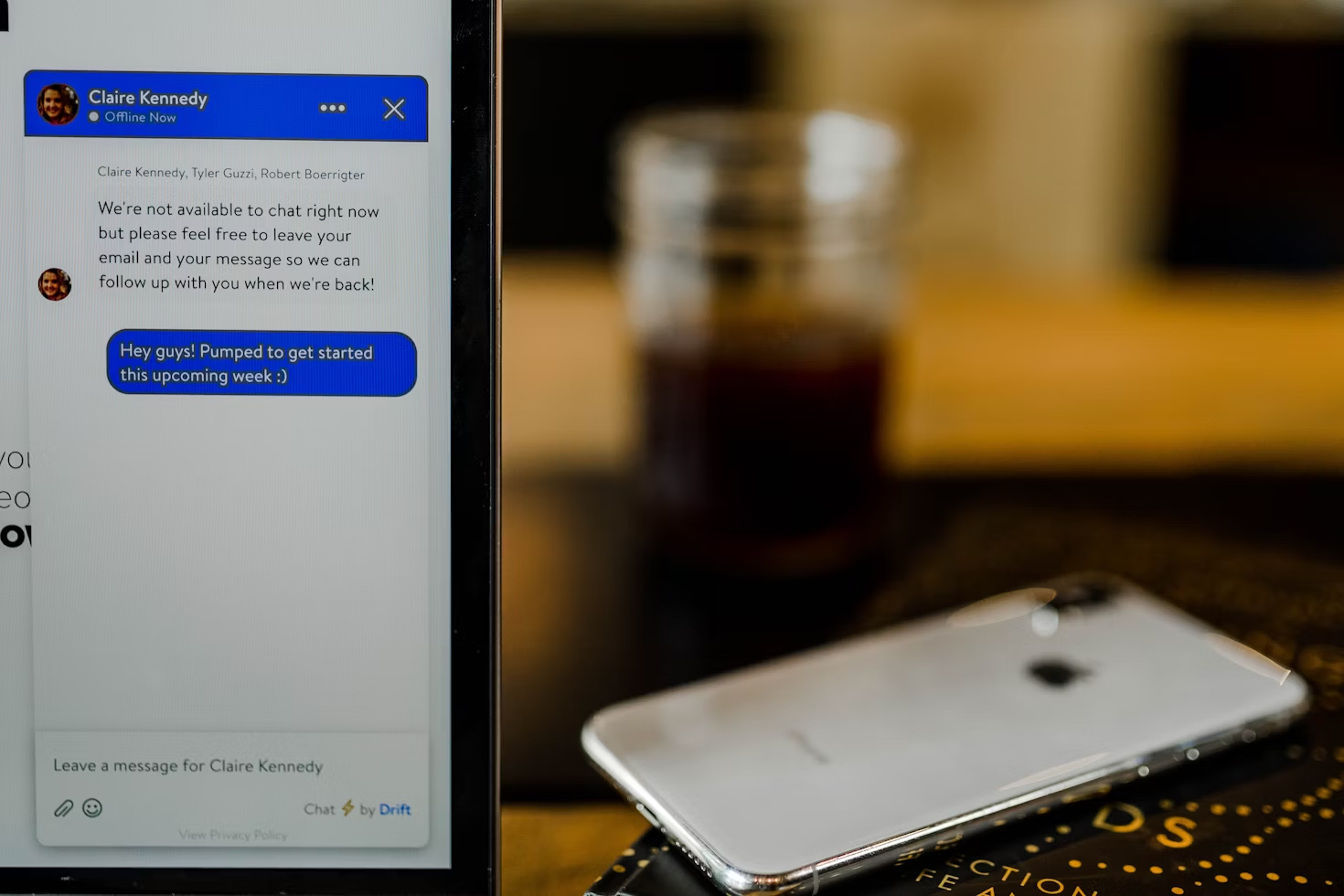











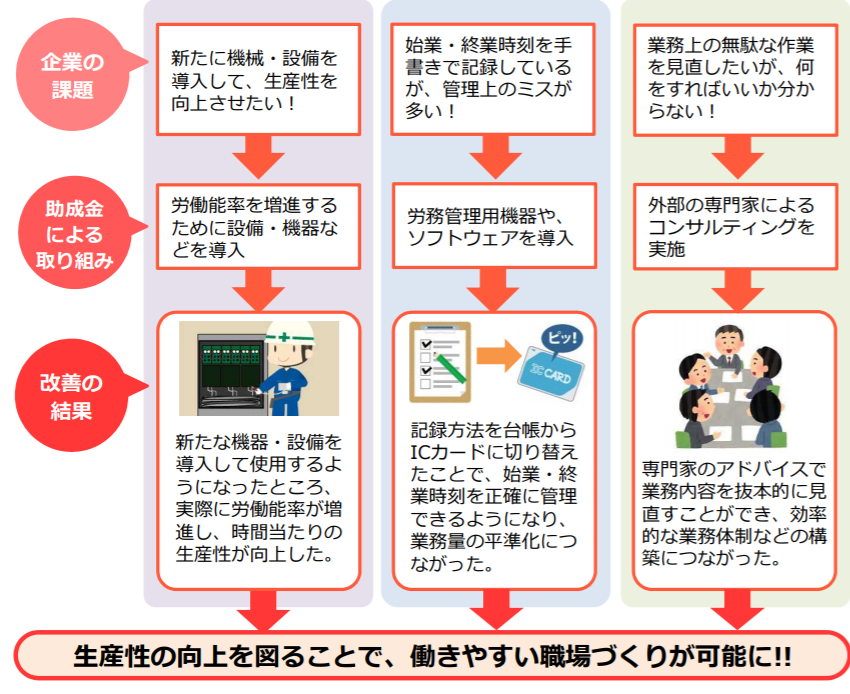


コメント